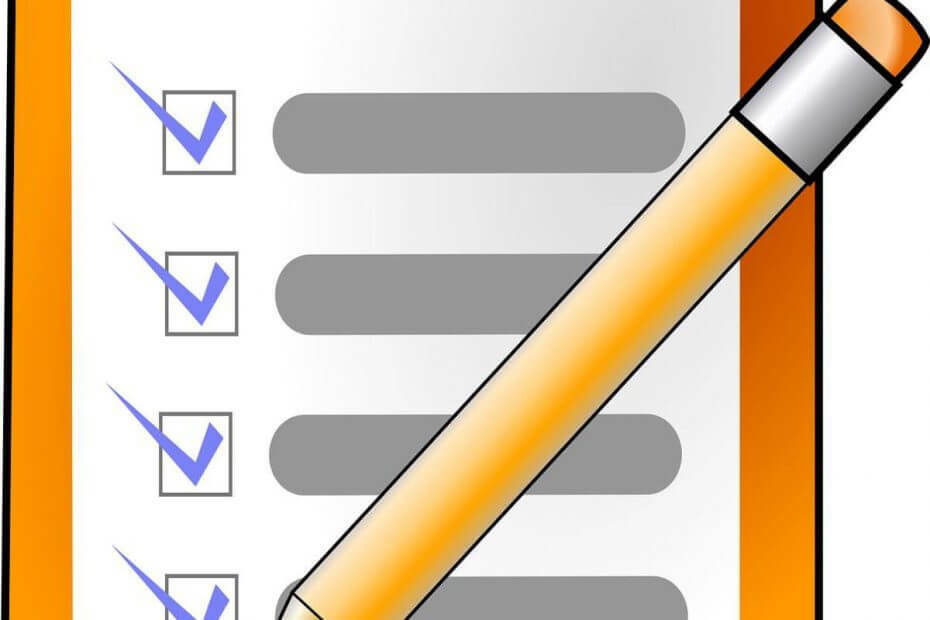
Tento softvér udrží vaše ovládače v činnosti a zaistí vám tak bezpečnosť pred bežnými chybami počítača a zlyhaním hardvéru. Skontrolujte všetky svoje ovládače teraz v 3 jednoduchých krokoch:
- Stiahnite si DriverFix (overený súbor na stiahnutie).
- Kliknite Spustite skenovanie nájsť všetky problematické ovládače.
- Kliknite Aktualizácia ovládačov získať nové verzie a vyhnúť sa poruchám systému.
- DriverFix bol stiahnutý používateľom 0 čitateľov tento mesiac.
Usporiadanie vášho času nie je vždy jednoduché a to je dôvod, prečo mnoho ľudí má tendenciu používať úlohy, ktoré im pomáhajú lepšie zvládnuť. Ak máte problémy so spravovaním času, mohla by vás zaujímať niektorá z týchto úlohových aplikácií pre Windows 10.
Aké sú najlepšie aplikácie pre Windows 10?
Google Keep je nástroj spoločnosti Google na uchovávanie poznámok podobný Jedna poznámka alebo Evernote. Okrem pridávania poznámok môžete pripomenutia pridať aj pomocou nástroja na pripomenutie. Rovnako ako v prípade iných podobných nástrojov, aj tu môžete nastaviť dátum a čas splatnosti pripomienky a tiež možnosť nastaviť týždenné, denné, mesačné alebo ročné pripomenutie určitých udalostí. Je to vynikajúce, ak máte každý týždeň alebo mesiac rovnaké udalosti, ale navyše k
preddefinovaný opakujúci sa rozvrh, môžete tiež nastaviť vlastný plán, ktorý vám umožní opakovať určité udalosti iba v konkrétnych dňoch týždňa.Môžete tiež nastaviť, aby sa určité udalosti opakovali raz za počet týždňov, mesiacov alebo rokov, čo je skvelé na vytváranie dlhodobých plánov. Okrem toho môžete nastaviť, kedy chcete ukončiť konkrétne pripomenutie.
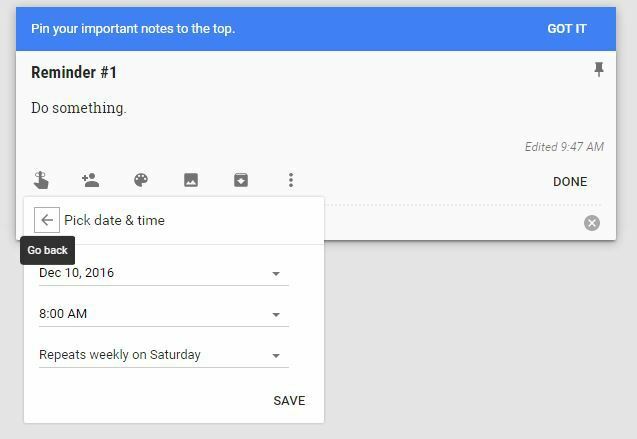
Okrem pokročilého plánovania môžete svoj zoznam úloh zdieľať s ostatnými používateľmi alebo si ho prispôsobiť pridaním určitých farieb alebo obrázkov. Nakoniec tento nástroj umožňuje vytvoriť skutočný zoznam úloh, aby ste mohli ľahko skontrolovať dokončené veci. Ak chcete mať určitú poznámku alebo pripomienku ľahko prístupnú, môžete pripnúť dôležité pripomienky, aby vynikli oproti všetkým vašim ostatným poznámkam a upomienky. Ak chcete usporiadať svoje zoznamy úloh, môžete im priradiť rôzne štítky, aby ste ich mohli zoradiť.
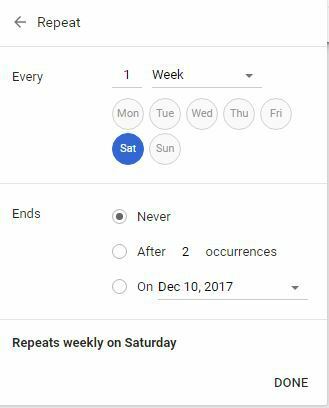
Google Keep je jednoduchá webová aplikácia na zaznamenávanie a vykonávanie úloh, ktorá je ľahko prístupná z ľubovoľného webového prehliadača. Ak máte Google Chrome nainštalované, môžete si webovú aplikáciu nainštalovať do svojho počítača a tiež existujú Rozšírenia Google Keep k dispozícii pre hlavné prehliadače. K dispozícii je tiež aplikácia pre Windows 10 Windows Store zavolal EasyNotes pre Keep a hoci je táto aplikácia sponzorovaná reklamami, funguje podobne ako verzia pre webovú aplikáciu, takže ju rozhodne odporúčame.
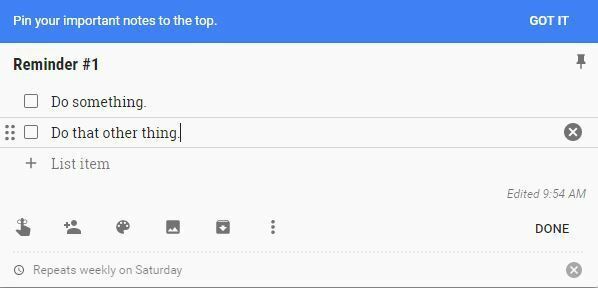
- PREČÍTAJTE SI TIEŽ: Funkcia Todoist's Smart Schedule predpovedá termíny vašich úloh
Todoist
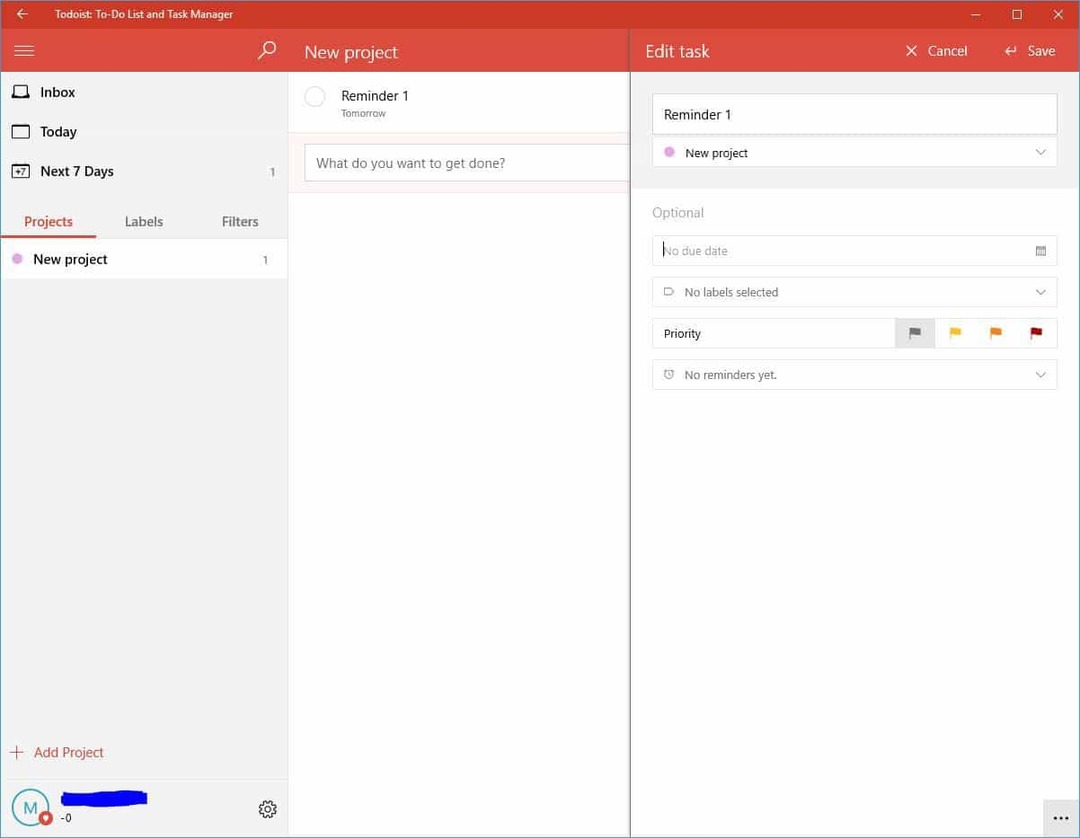
Ďalej na našom zozname je Todoist. Tento nástroj je navrhnutý tak, aby fungoval ako aplikácia úloh pre vás a váš tím. Prvá vec, ktorú si všimnete pri spustení, je čisté rozhranie. Okrem toho vám táto úloha umožňuje vytvárať viac projektov, ktoré môžete zdieľať s ostatnými.
Rovnako ako každá iná aplikácia pre úlohy, aj Todoist vám umožňuje nastaviť si termín a čas splnenia vašich úloh. Umožňuje vám tiež pridať k vašim úlohám príznak priority, aby ste mohli ľahko odlíšiť dôležité úlohy od menej dôležitých.
Hoci Todoist je skvelá aplikácia, vo svojej bezplatnej verzii nemá určité funkcie, napríklad štítky alebo pripomienky. Taktiež nemáte prístup k filtrom ani k písaniu komentárov k svojim úlohám. Keď už hovoríme o obmedzeniach, môžete úlohy zdieľať až s piatimi ľuďmi a vo verzii Free môžete mať naraz 80 aktívnych projektov.
K dispozícii sú dve prémiové verzie, ktoré otvárajú pripomenutia, komentáre, štítky, šablóny, upozornenia na základe polohy, možnosť pridávania úloh prostredníctvom e-mailu a ešte oveľa viac. Ak chcete mať prístup k týmto funkciám, budete musieť zakúpite prémiovú verziu aplikácie Todoist za 28,99 dolárov ročne.
Napriek tomu, že Todoist je k dispozícii na stiahnutie z Windows Store, vo svojej bezplatnej verzii nemá základné funkcie. Ak vám nevadí nedostatok pripomienok a štítkov, pokojne to vyskúšajte!
- PREČÍTAJTE SI TIEŽ: Project Chesire, nová aplikácia pre Windows 10, ktorá je teraz k dispozícii v obchode Windows
Wunderlist
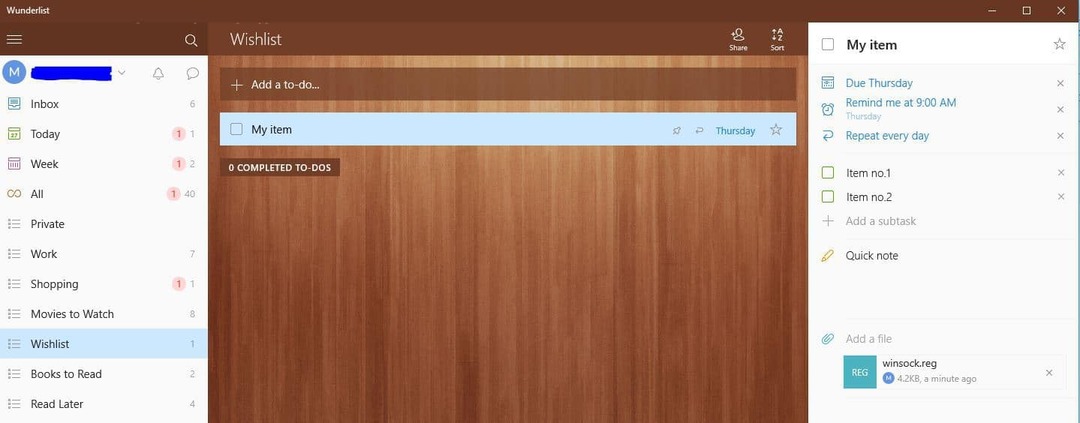
Wunderlist je jednou z najpopulárnejších úlohových aplikácií na všetkých platformách, a to oprávnene. Táto aplikácia vám umožňuje vytvárať zoznamy a ľahko ich zdieľať s ostatnými. Okrem toho ponúka nádherné a jednoduché užívateľské rozhranie.
Pokiaľ ide o jeho vlastnosti, môžete ľahko vytvárať úlohy a nastavovať pre ne termín. Okrem toho môžete pridať aj dátumy pripomenutia, aby vám neunikla žiadna z úloh. K dispozícii je tiež jednoduchá možnosť opakovať úlohy každý deň, mesiac alebo týždeň. Aj keď táto možnosť funguje dobre, nie je možné nastaviť vlastný plán opakovania, ako je to v aplikácii Google Keep.
Pokiaľ ide o ďalšie možnosti, môžete ľahko pridať čiastkové úlohy a rýchlo tak vytvoriť zoznam úloh. Ak chcete, môžete k svojim úlohám dokonca pridať poznámky. K dispozícii je tiež podpora pre komentáre a súbory. K dispozícii je tiež možnosť, ktorá vám umožní pridať hviezdičku k určitým úlohám, aby ste ich mohli ľahko odlíšiť. Všetky vaše úlohy budú uložené v zozname naľavo, aby ste ich mohli ľahko nájsť.
Všetky tieto funkcie máte k dispozícii v bezplatnej verzii, ale k dispozícii je aj verzia Pro za 4,99 USD mesačne. Tým sa odstráni limit 5 MB pre nahrané súbory a umožní vám mať neobmedzený počet priradených úloh a čiastkových úloh. Vo verzii Free môžete úlohy priradiť až 25 ľuďom a mať až 25 podúloh, ale verzia Pro tieto obmedzenia odstraňuje. Okrem toho si s jeho verziou Pro môžete vybrať tiež z 30 atraktívnych pozadí. Ak chcete Wunderlist používať so svojím tímom, je k dispozícii aj obchodná verzia.
Wunderlist ponúka vo svojej bezplatnej verzii vynikajúce funkcie, ktoré postačia pre väčšinu základných používateľov. Jedinou možnosťou, ktorá chýba, sú štítky a vlastné pripomenutia, ale aj bez nich je Wunderlist skvelá aplikácia. Wunderlist je k dispozícii pre všetky hlavné platformy a môžete stiahnite si ho z Windows Store.
- PREČÍTAJTE SI TIEŽ: 10 najlepších aplikácií a softvéru na nahrávanie hovorov Skype
Kliešte Kliešte
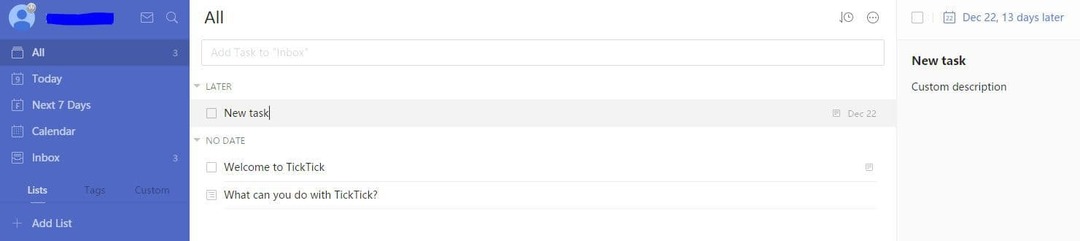
Tick Tick je ďalšia webová aplikácia, ktorá je k dispozícii pre najobľúbenejšie platformy. Bohužiaľ nie je k dispozícii žiadna verzia pre Windows, takže ak chcete používať Tick Tick na počítači so systémom Windows 10, musíte si stiahnuť rozšírenie pre svoj prehliadač. Tick Tick má jednoduchý dizajn, ale umožňuje vám vytvárať vlastné zoznamy úloh a priraďovať k nim značky. To je obzvlášť užitočné, ak si chcete usporiadať úlohy. Zaškrtnutie Tick podporuje štandardné možnosti, ako sú termíny splatnosti alebo opakované úlohy. Okrem štandardných preddefinovaných intervalov Tick Tick plne podporuje vytváranie vlastných opakujúcich sa úloh. Niektorým úlohám môžete samozrejme priradiť prioritu.
Zaškrtnutie Zaškrtnutie umožňuje pripojiť súbory k vašim úlohám, pridávať komentáre a popisy. V bezplatnej verzii bohužiaľ neexistuje žiadna možnosť pre zoznamy úloh. Aktualizovaná verzia vám poskytuje prístup k kalendáru alebo možnosť importovať vlastný kalendár, ak chcete. Ďalšou výhodou verzie Premium je funkcia História revízií úloh, ktorá vám umožňuje zobraziť podrobné informácie o úlohách. Verzia Premium vám tiež poskytuje neobmedzený počet zoznamov a 99 úloh na každý zoznam. S verziou Premium môžete zdieľať svoje zoznamy a úlohy s ostatnými a mať neobmedzený počet čiastkových úloh. Verzia Premium vám tiež poskytne 5 pripomenutí na úlohu a umožní vám nahrať 99 súborov denne. Čo sa týka ceny, verzia Premium je k dispozícii za 2,79 dolárov mesačne.
Tick Tick má jednoduchý, ale efektívny dizajn a niekoľko slušných funkcií, ale jednou z jeho najväčších chýb je nedostatok kontrolných zoznamov v jeho bezplatnej verzii. K dispozícii tiež nie je žiadna univerzálna aplikácia alebo verzia pre počítač, takže budete musieť používať verziu webovej aplikácie alebo stiahnuť rozšírenie pre váš prehliadač ak chcete použiť Tick Tick.
- PREČÍTAJTE SI TIEŽ: Najlepší softvér na tvorbu mozaiky pre používateľov počítačov so systémom Windows
Urob to

Get It Done je univerzálna pracovná aplikácia pre Windows 10. Táto aplikácia má jednoduchý dizajn a ponúka základné funkcie používateľom. Pomocou tejto aplikácie môžete ľahko vytvárať nové zoznamy a pridávať k nim svoje úlohy. Okrem toho môžete k úlohám pridať značky, aby ste ich mohli ľahko usporiadať.
Musíme spomenúť, že táto aplikácia vo svojej bezplatnej verzii nepodporuje opakovanie úloh. Verzii Free okrem opakovania úloh chýba aj cloudové úložisko, ktoré obsahuje mnoho aplikácií na našom zozname. Get It Done je základná to-do aplikácia s jednoduchými funkciami, navrhnutá a optimalizovaná pre zariadenia s Windows 10 - len bez mnohých zvonov a píšťaliek.
Môžeš Stiahnite si Hotovo z obchodu Windows.
Any.do
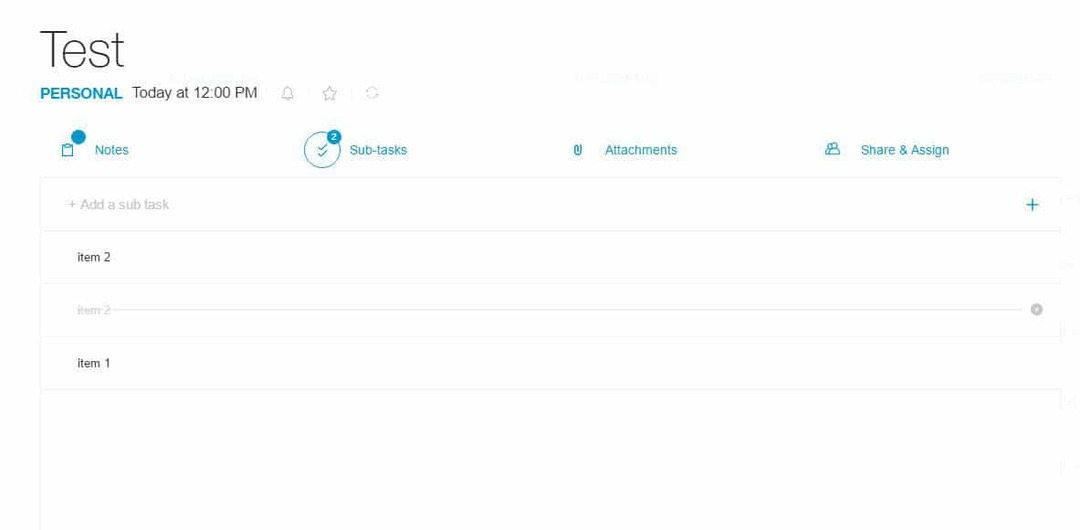
Any.do je ďalšia populárna úloha, ktorá je k dispozícii pre rôzne platformy. Jedna vec, ktorá oddeľuje Any.do od ostatných úlohových aplikácií v zozname, je elegantný a inovatívny dizajn. Všetko tvoje úlohy sú zoradené do niekoľkých kategórií ako napríklad Dnes, Zajtra, Nadchádzajúce a Jedného dňa. Takto môžete ľahko vidieť nadchádzajúce úlohy a nič vám neunikne. Ak chcete, môžete úlohy zoradiť podľa zoznamov, napríklad Osobné, Pracovné atď. Ak chcete, môžete tiež vytvoriť nové vlastné zoznamy. K dispozícii je tiež Prioritné zobrazenie, ktoré vám umožní vidieť dôležité úlohy, ktoré majú priradenú hviezdičku.
Vytváranie úloh je jednoduché a umožňuje vám pridávať poznámky, čiastkové úlohy a prílohy. Môžete dokonca zdieľať úlohy so svojimi priateľmi. Pokiaľ ide o opakujúce sa úlohy, sú k dispozícii základné možnosti, ale ak chcete vytvárať vlastné opakujúce sa úlohy, budete si musieť kúpiť verziu Premium. Vďaka nemu môžete zdieľať neobmedzené množstvo úloh s neobmedzeným počtom ľudí a dostávať pripomienky založené na polohe. Zakúpením účtu Premium sa limit súboru zmení z 1,5 MB na súbor na 100 MB na súbor a získate prístup k viacerým motívom. Okrem toho budete mať prístup k neobmedzenému počtu Any.do Moments.
Aj keď je Any.do vynikajúcou úlohou, na stiahnutie nie je k dispozícii žiadna verzia pre Windows 10. Je tu neoficiálna verzia dostupná v obchode Windows, ale na počítači sa nám to nepodarilo prihlásiť. Any.do ponúka vynikajúci dizajn a niekoľko základných funkcií a je ideálny pre základných používateľov. Nedostatok aplikácie pre Windows 10 však môže byť pre niektorých používateľov prerušením obchodu.
Ak chcete vyskúšať program Any.do, choďte na oficiálna webová stránka nástroja a stiahnite si ho do počítača.
Pamätajte na Mlieko
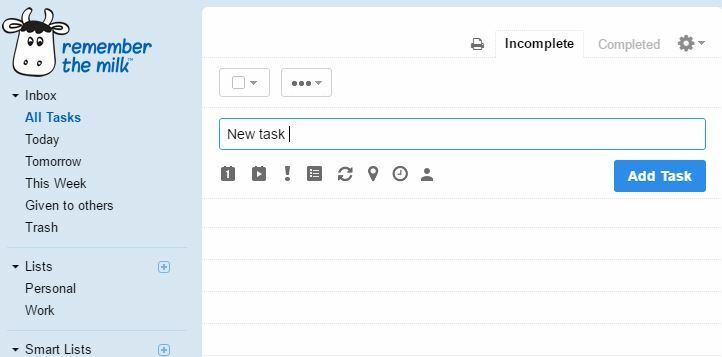
Remember The Milk je jednoduchá aplikácia, ktorá je k dispozícii pre väčšinu hlavných platforiem. Aplikácia umožňuje jednoduché vytváranie úloh a opakovanie úloh.
Môžete samozrejme pridať úlohy do zoznamov alebo priradiť určité značky, aby ste ich mohli ľahko usporiadať. Ak chcete, môžete k úlohám pridať aj dátumy začatia a odhadovaný čas. S cieľom odlíšiť svoje úlohy môžete pre niektoré úlohy dokonca určiť priority alebo k nim pridať umiestnenia. Podporované je samozrejme aj zdieľanie vašich úloh s ostatnými. Ak chcete, môžete jednoducho odložiť určité úlohy alebo zmeniť termín dokončenia jednoducho výberom požadovanej úlohy a výberom požadovanej možnosti z ponuky.
Musíme spomenúť, že bezplatná verzia produktu Remember The Milk nemá podporu pre čiastkové úlohy - čo je podľa nášho názoru veľká chyba. Pokiaľ ide o prémiovú verziu, môžete ju získať za 39,99 dolárov ročne. To vám umožní pridávať k úlohám čiastkové úlohy, zdieľať ich s neobmedzeným počtom používateľov a farbiť značky. Verzia Premium so sebou prináša aj pokročilé triedenie, pripomienky na vašom mobilnom zariadení a tiež odznaky a widgety. Ďalšou výhodou verzie Premium je synchronizácia s Microsoft Outlook, podpora tém, možnosť ich použitia v režime offline a neobmedzené úložisko pre vaše úlohy.
V obchode Windows Store je k dispozícii neoficiálna aplikácia Remember The Milk s názvom QuickMilk, takže ak máte a Windows 10 Mobile možno budete chcieť zvážiť použitie tejto aplikácie. Predtým, ako budete môcť používať program QuickMilk, musíte sa prihlásiť do služby Remember The Milk a autorizovať aplikáciu na prístup k údajom služby Remember The Milk. K dispozícii je tiež klasická verzia pre počítač, ak nechcete používať webovú aplikáciu. Pamätajte na Mlieko je slušná aplikácia, ale pre niektorých používateľov môže byť problémom nedostatok podpory v režime offline a čiastkových úloh.
Microsoft To-Do
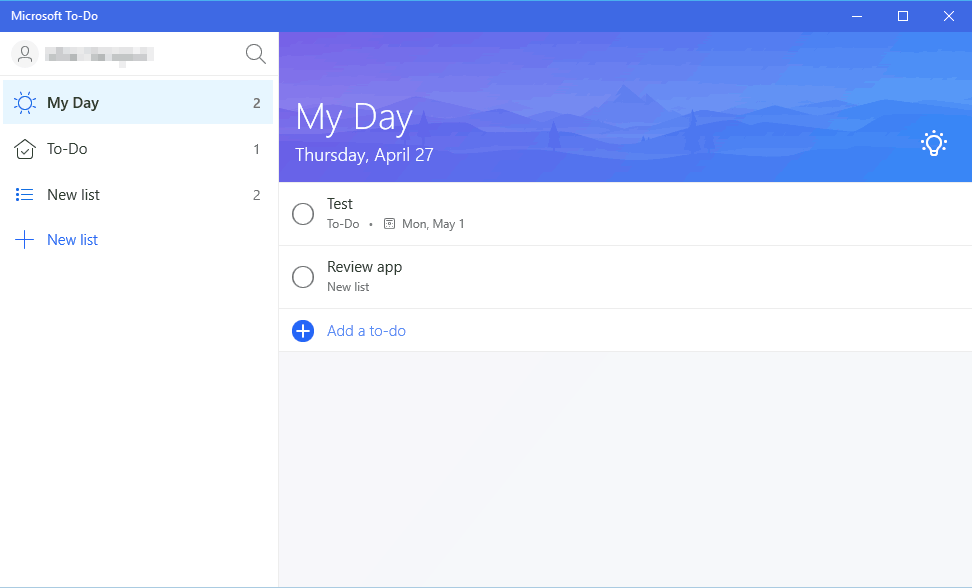
Posledným záznamom v našom zozname je Microsoft To-Do. Toto je úplne nová aplikácia od spoločnosti Microsoft, ktorú môžete použiť na vytváranie zoznamov úloh a poznámok. Aplikácia ponúka elegantné užívateľské rozhranie, aby ste si mohli ľahko usporiadať svoje úlohy.
Môžete ľahko vytvárať nové úlohy a nastavovať pre nich pripomienky a termíny. Ku každej úlohe môžete navyše pridať poznámky. Za zmienku stojí, že môžete nastaviť opakovanie úloh a nastaviť pre ne vlastný časový plán opakovania. Všetky vaše úlohy sú zoradené do rôznych zoznamov a môžete medzi nimi ľahko presúvať úlohy. Aplikácia má predvolene dva zoznamy a všetky dôležité úlohy môžete presunúť do zoznamu Môj deň. Samozrejme môžete tiež vytvárať nové zoznamy a priradiť im rôzne úlohy. Za zmienku stojí, že svoje úlohy a zoznamy môžete importovať z iných aplikácií, ako sú Todoist alebo Wunderlist.
Zoznamy sú prispôsobiteľné a môžete ich pomeniť a zmeniť ich názov a pozadie. Aj keď aplikácia vyzerá so svojím minimalistickým dizajnom vynikajúco, chýbajú jej určité funkcie. Nie je možné zdieľať svoje úlohy a zoznamy s ostatnými a takisto nemôžete pridávať čiastkové úlohy. Neexistuje podpora zdieľania súborov a tiež je badateľná neschopnosť dostávať upozornenia prostredníctvom e-mailu alebo textovej správy.
Programu Microsoft To-Do chýbajú určité funkcie, sme si však istí, že ich Microsoft predstaví v nadchádzajúcich verziách. Aplikácia je úplne zadarmo a je k dispozícii ako univerzálna aplikácia od
Microsoft Store. Okrem toho sú k dispozícii aj verzie pre iOS, Android a web. Ak hľadáte zjednodušenú a úplne bezplatnú aplikáciu, dôrazne vám odporúčame vyskúšať Microsoft To-Do.
Môžeš stiahnite si program Microsoft To-Do z obchodu Windows.
Pre Windows 10 existuje veľa skvelých úlohových aplikácií, ale ak hľadáte jednoduchú aplikáciu, ktorá ponúka všetky potrebné funkcie v bezplatnej verzii, dôrazne vám odporúčame vyskúšať Wunderlist. Wunderlist má jednoduchý dizajn, podporuje cloudové úložisko a je k dispozícii takmer na akejkoľvek platforme. Wunderlist navyše ponúka vo svojom bezplatnom prevedení všetky potrebné možnosti pre základných používateľov, takže nie je dôvod to nevyskúšať!
PREČÍTAJTE SI TIEŽ:
- 12 najlepších nástrojov na mapovanie mysle na usporiadanie vašich myšlienok a nápadov
- 9 najlepších softvérov na spoluprácu a nástrojov na správu projektov, ktoré sa dajú použiť
![0x800710e0: Prevádzkovateľ zamietol požiadavku [Oprava]](/f/70f27b991d0007d2e99f2ac7a5ec2c95.png?width=300&height=460)

